MacOS: tooge ekraaniväline aken tagasi ekraanile
Võimalike lahenduste loend probleemile, mille puhul olete MacOS-is kaotanud rakenduse akna ekraanilt.
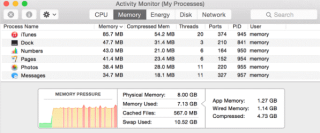
Pole tähtis, kui palju RAM-i või võimsat riistvara teil Macis on, tunnete, et see muutub aja jooksul aeglaseks. See paneb mõtlema, kas on aeg riistvara uuendada või mitte. Kuid lihtsalt riistvara uuendamine ei ole probleemidele hea lahendus. Enamikul juhtudel sõltub teie süsteemi tootlikkus mälukasutusest.
Kuidas vähendada Maci mälukasutust
Seega peate õppima, kuidas Macis mälu vabastada. Maci mälukasutuse vähendamiseks on palju viise. Siin loetleme selleks mõned lihtsad viisid.
1. Tapke soovimatud rakendused, kasutades Activity Monitori.
On palju rakendusi või programme, mis töötavad taustal kogu aeg, isegi kui te neid ei soovi. Windowsi arvutis kasutame selliste programmide hävitamiseks tegumihaldurit. Macis saate selleks kasutada Activity Monitori. Aktiivsusmonitori avamiseks leiate otsetee ja sellele juurde pääsedes leiate mälukaardi, kus teie rakendused või protsessid on sorteeritud nende tarbitava mälumahu järgi.
Alumisel ruudustikul näete nende tarbitavat mälu, milles näete kasutatud mälu jaotust. Mis hõlmab järgmist
Juhtmega mälu : reserveeritud rakenduste poolt, mida ei saa säästa.
Tihendatud: aktiivne ja seda saab kasutada ka teistes rakendustes.
Vaheta kasutatud: mälu, mida kasutab Mac OS.
Saate kontrollida oma mälule avaldatavat survet allosas oleva graafilise kujutise abil, kui see on suurem kui teie süsteemil on rakendusmälu otsa saanud. Kindlasti peate mõne rakenduse sundima sulgema või lõpetama . Seda saate teha, valides rakenduse ja klõpsates seejärel käsul Sundida sulgema.

Tegumihalduri kasutamine Macis
2. Kasutage optimeerimistööriista:
Optimeerimistööriista kasutamine võib aidata kasutatud mälu taastada ja kiirendada teie Maci. Üks parimaid Maci optimeerimise tööriistu on Disk Clean Pro. See eemaldab arvutis ruumi taastamiseks rämpsfailid , nagu vahemälufailid, logifailid, ajutised failid ja prügi. Tööriist kontrollib kõiki teie brausereid, kustutab Interneti-ajaloo, küpsised ja rakenduste vahemälu, et tagada teie privaatsus.
Lisaks saate mõne klõpsuga hallata dubleeritud faile, vanu allalaadimisi ja meili allalaadimisi. Hankige Disk Clean Pro ja taastage oma Macis ruumi
Maci kiirendamiseks laadige alla Disk Clean Pro
3. Puhastage otseteed töölaualt.
Järgmine asi, mida saab Maci mälu puhastamiseks teha, on töölaua puhastamine, et töölaual oleks minimaalselt ikoone ja selle laadimine võtab käivitamisel suhteliselt vähem aega ja teil on samal ajal suhteliselt rohkem vaba mälu.
4. Vähendage mälukasutust, konfigureerides Finderi eelistused.
Umbes 1 GB muutmälu vabastamiseks on lihtne trikk. Finderi vaikeseaded on seatud otsima faile kaustu sirvimise ajal, mis tähendab, et see salvestab kõigi teie failide tee, mis tekitab Macile liigse koormuse.
Finderi eelistuste seadete muutmiseks klõpsake nuppu Finder ja minge jaotisse Finderi eelistused.
 Avage vahekaart Üldine. New Finder Windows Show alt leiate rippmenüü: klõpsake sellel.
Avage vahekaart Üldine. New Finder Windows Show alt leiate rippmenüü: klõpsake sellel.
Valige mõni antud kaustadest, kas selleks võib olla kaust Allalaadimised või mis tahes teie valitud kaust.
 Nüüd sulgege leidja eelistused ja taaskäivitage leidja, topeltklõpsates sellel ja hoides samal ajal valikute nuppu all.
Nüüd sulgege leidja eelistused ja taaskäivitage leidja, topeltklõpsates sellel ja hoides samal ajal valikute nuppu all.
5. Brauserilaiendite optimeerimine.
Teie brauserisse installitud laiendused tarbivad ka RAM-i, sest kui te aktiivselt veebibrauserit kasutate, kulutavad need laiendused ka mälu, kuna need töötavad kogu aeg aktiivselt sirvimise ajal. Safari, Google Chrome ja Mozilla Firefox on brauserid, mida me laialdaselt kasutasime. Seega peaksite nendesse veebibrauseritesse installitud vidinate või pistikprogrammide arvu minimeerima. See mitte ainult ei aita vähendada mälukasutust, vaid aitab vabastada ka Macis kettaruumi .
Avastage oma Maci paremini aktiivsusmonitori abil
6. Sulgege soovimatu otsija Windows:
Veel üks lihtne viis andmete salvestamiseks on otsinguakende sulgemine . Teie Macis võib teie teadmata olla avatud mitu otsinguakent . Mõned neist on kokku varisenud või mõned on virnastatud teie ekraani pimealasse. Seega, kui soovite Macis mälu vabastamiseks sulgeda kõik avatud leidjaaknad, võite klõpsata leidjal, seejärel aknal ja seejärel ühendada kõik aknad. Nüüd leiate kõik otsija aknad enda ees lahti ja saate need kõik hõlpsalt sulgeda. Nii saate Macis RAM-i vabastada.
Niisiis, need olid mõned kiired ja lihtsad näpunäited Maci mälu vabastamiseks . Peale selle, kui soovite mälukasutust vähendada, ärge hoidke oma brauseris mitut vahekaarti lahti ja eemaldage mittevajalikud välisseadmed. Loodetavasti toimivad need lihtsad viisid arvuti täiustamiseks teie jaoks hästi. Kui teil on muid ettepanekuid, andke meile kommentaarikastis teada.
Võimalike lahenduste loend probleemile, mille puhul olete MacOS-is kaotanud rakenduse akna ekraanilt.
Kas soovite saata meili paljudele adressaatidele? Kas te ei tea, kuidas Outlookis leviloendit luua? Siin on, kuidas seda vaevata teha!
Tea, kuidas probleemide lahendamiseks taaskäivitada graafikadraiverit opsüsteemides Windows 10, 11 ja Mac. Proovige neid parimaid meetodeid graafikadraiveri lähtestamiseks.
Kui ringikujulised viited Exceli töölehel häirivad, saate siit teada, kuidas Excelis ringviiteid leida ja need kõrvaldada.
Kas otsite tasuta või tasulisi Exceli eelarvemalle? Lugege seda artiklit, et uurida mõnda parimat Exceli eelarvemalli veebis ja võrguühenduseta.
Kui näete, et see fail ei ühildu QuickTime Playeriga, lugege seda artiklit kohe. See varjutab mõnede parimate paranduste puhul valgust.
Kui soovite andmesisestusülesandeid veatuks ja kiireks muuta, peate õppima, kuidas Excelis ripploendit koostada.
Kas näete Exceli probleemis nooleklahvide ees? Lugege seda artiklit kohe ja saate teada, kuidas saate selle vähem kui 5 minutiga parandada!
Kui mõnda või kõiki allalaaditud või muudetud videoid Macis ei esitata, lugege parimate ja lihtsate tõrkeotsingu ideede saamiseks seda ülimat juhendit.
Maci otseteede rakendus on võimas tööriist makrode käitamiseks. Ühe klõpsuga saab MacOS-i otseteede rakendus täita ülesandeid, mis muidu võtaksid tunde.








